
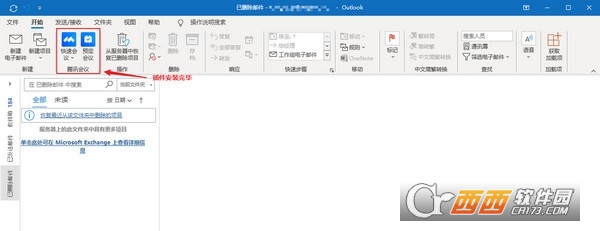
腾讯会议Outlook插件是一款为了提高开会效率而诞生的邮箱办公工具栏插件,腾讯会议Outlook插件让您在Microsoft Outlook的工具栏中便利建议一场会议或预订一场会议,便利有用。有需要此插件的用户快来下载试试吧!
若在Outlook日历中修改或取消已预定的会议,发送更新后会同步到腾讯会议客户端中;反之,若在腾讯会议客户端中修改或取消已预定的会议,也会同步到Outlook日历中;
通过插件预定或修改会议时,Outlook需要与腾讯会议保持通信,因此请尽量保持腾讯会议处于正在运行的状态。
用Outlook插件预定会议
1.在Outlook功能区中,找到“腾讯会议”插件,并点击“预定会议”;
2.等待系统调起腾讯会议程序:
若您未登录腾讯会议,请先完成登录;
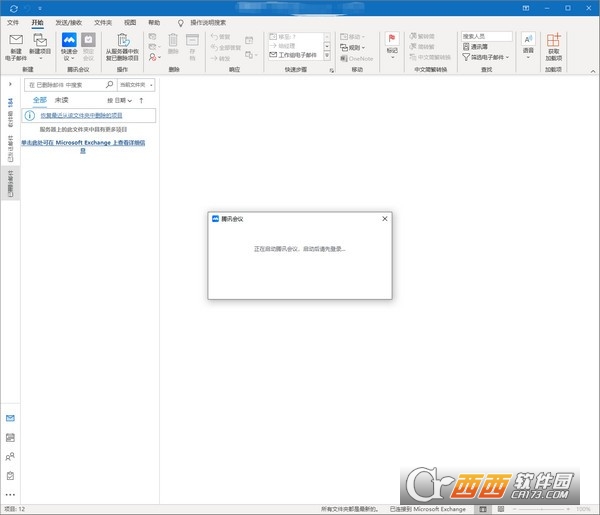
若您已登录腾讯会议,只需在弹出的“预定会议”对话框中完成基础的功能设置(会议主题、时间等信息稍后填写在邮件中),并点击“确定”;

3.设置完成后自动生成邮件信息,您只需在邮件设置中填写会议标题、邀请人邮箱,以及开始和结束时间,然后点击“发送”,即可完成会议的预定和通知。
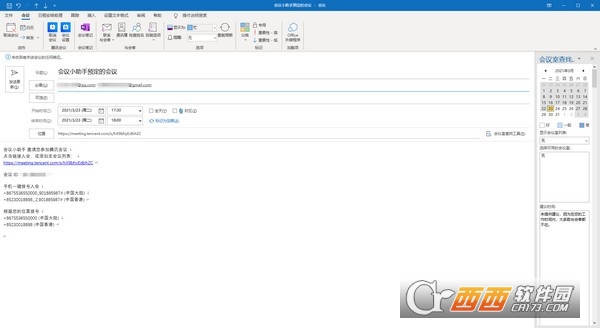
4.发送完成后,Outlook的日历功能将提醒您与参会人按时参会;
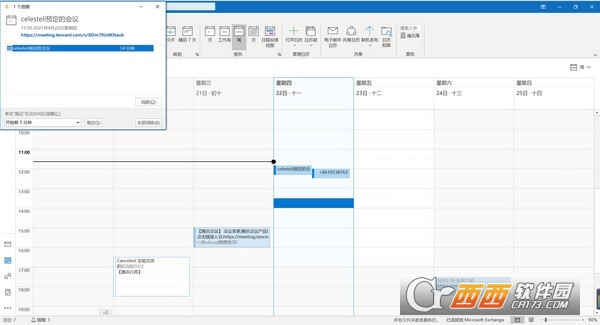
在Outlook中修改/取消已预定的会议
1在Outlook日历中,找到您要修改的会议,并双击进入详情;
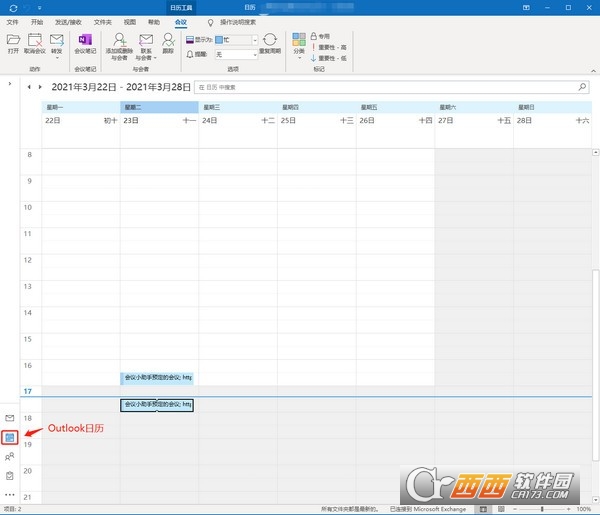
2.取消会议:点击功能区中的“取消会议”即可;
3.修改会议:
点击功能区中的“会议设置”,即可对会议的主要功能进行设置;
若需要修改会议时间,则需要在Outlook的会议邀请中,修改“开始时间”和“结束时间”;
修改完成后,点击“发送更新”,您的邀请对象则会收到对应的会议调整。
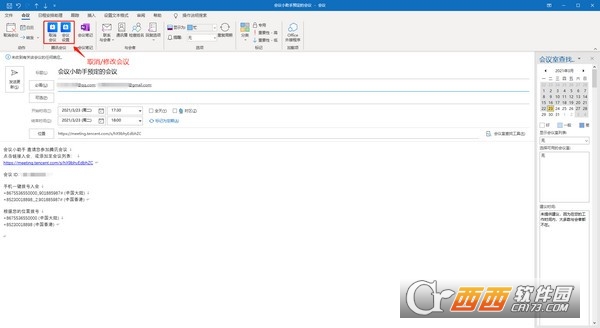
使用Outlook插件开启快速会议
1.找到功能区中的“快速会议”;
2.点击图标下方的下拉箭头,则会展开“开始音频会议”(入会后仅开启麦克风,不会打开摄像头)和“开始视频会议”(入会后打开麦克风和摄像头),两个选项,您可以根据自己的需求进行选择。点击对应的选项后,即可开启快速会议;
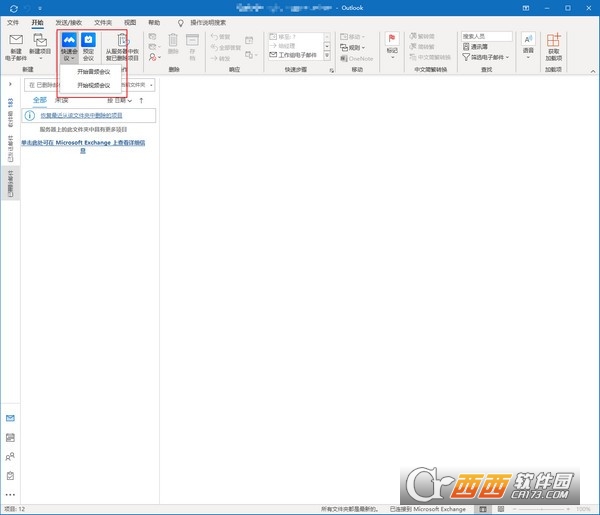
3.若直接点击“快速会议”的图标,则默认按照上一次快速会议的选项调起客户端。

用Outlook插件预定会议
在Outlook中修改/取消已预定的会议
使用Outlook插件开启快速会议
备案号:
开发者其他应用

Foxmail121M6905人在玩对于需要经常接受邮件的办公室白领来说,一个桌面邮箱客户端是不可缺少的,尤其是文员、前台等妹子,那么使用foxmail官方下载邮件客户端软件吧,它是中国最著名的软件产品之一,中文版使用人数超过400万
下载
网易邮箱大师电脑版33.8M14081人在玩网易邮箱大师电脑版是网易为旗下邮箱用户提供的一款邮箱助手工具,这款软件可以为用户提供传送和收取电子邮件的服务。网易邮箱大师电脑版就相当于一款桌面邮箱客户端
下载
Mozilla Thunderbird32位/64位中文电脑版57.4M73人在玩MozillaThunderbird32位/64位中文电脑版是Mozilla基金会开发的一款免费开源的跨平台电子邮件客户端!Thunderbird作为老牌的邮件收发工具,它不仅功能强大,而且最
下载
网易邮箱大师电脑版(登录163邮箱)70.8M174人在玩网易邮箱大师电脑版(登录163邮箱)是一款打造好用的邮箱应用,支持全球500,000多种邮箱登录。支持网易邮箱、qq邮箱、gmail、139邮箱等众多邮箱,高效管理你的所有
下载
AM-Notebook中文版5.4M9人在玩AM-Notebook中文版是一款简洁高效的多元化笔记工具,集多种实用功能于一体。用户不仅能够利用它轻松记录各类笔记和便签信息,还能创建并管理计划列表、存储其他重
下载
网易邮箱大师64位Linux版客户端98.8M17人在玩网易邮箱大师64位Linux版客户端是一款专业的全平台邮箱客户端,一封邮件,多端同步。支持各类主流邮箱,邮件文件,待办日程,一站式高效管理,邮件办公,如此轻松
下载
网易企业邮箱通讯录插件23.7M535人在玩网易企业邮箱通讯录插件是一款为Outlook、Foxmail及OE定制的客户端同步企业通讯录工具,通过安装本插件,可将企业通讯录完整组织架构导入客户端中,解决员工在使
下载
联想网盘云附件(Outlook插件)122.7M5人在玩联想网盘云附件(Outlook插件)是一款联想Filez企业网盘Outlook功能性插件,适用于Outlook2010/2013/2016/2019。让你的网盘能够直接的带入到微软的outlook当中进行
下载
邮洽邮箱16.9M13人在玩邮洽邮箱电脑版是是一款优秀的邮箱管理工具,同时也是一款可以办公的聊天工具。邮件办公上邮洽,让工作更高效。邮洽邮箱致力做最好用的办公邮件系统,是一款非常实用的办公联络工具,轻聊版的商务办公IM,值得使用。邮洽邮箱电脑版功能特色:1、简化沟通与
下载
心蓝批量邮件管理助手15.2M158人在玩心蓝批量邮件管理助手是一款支持批量导入邮箱,批量登录查收邮件,支持设置批量邮箱,支持搜索匹配邮件及批量提取导出需要的关键字内容及附件等功能的强大邮箱第
下载